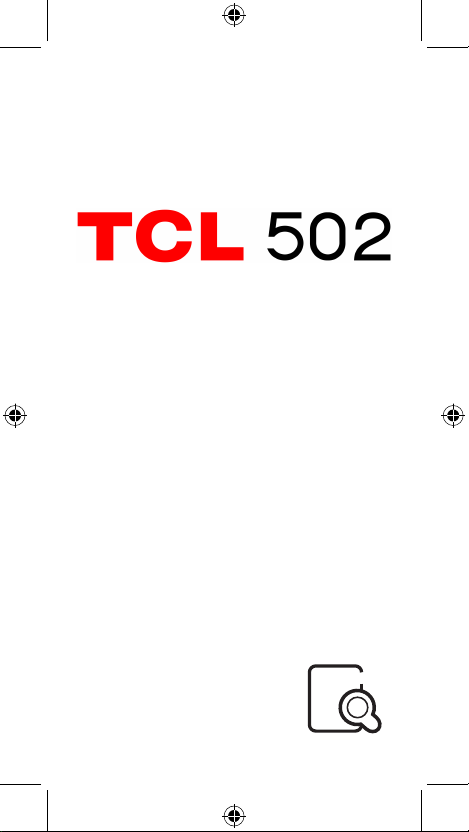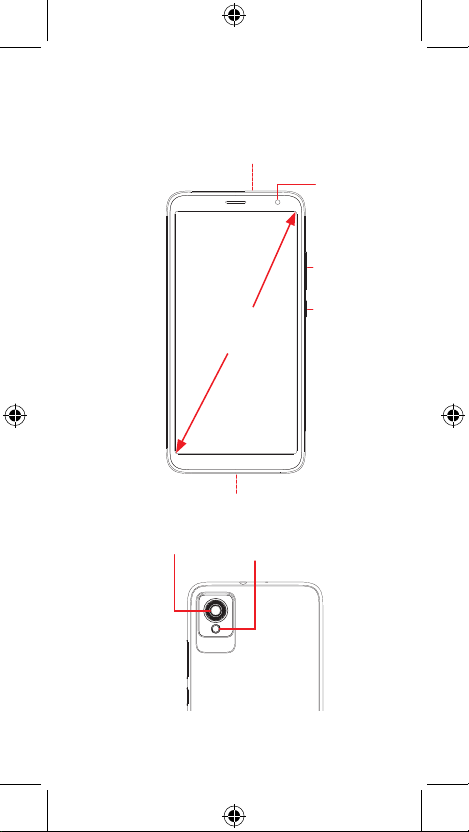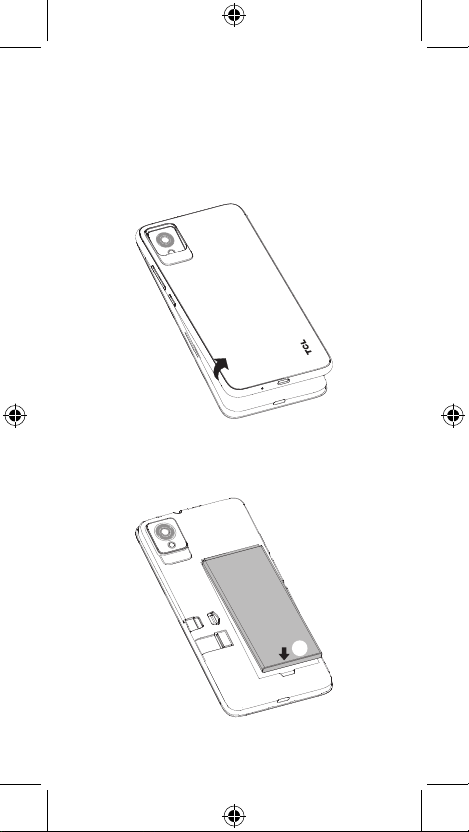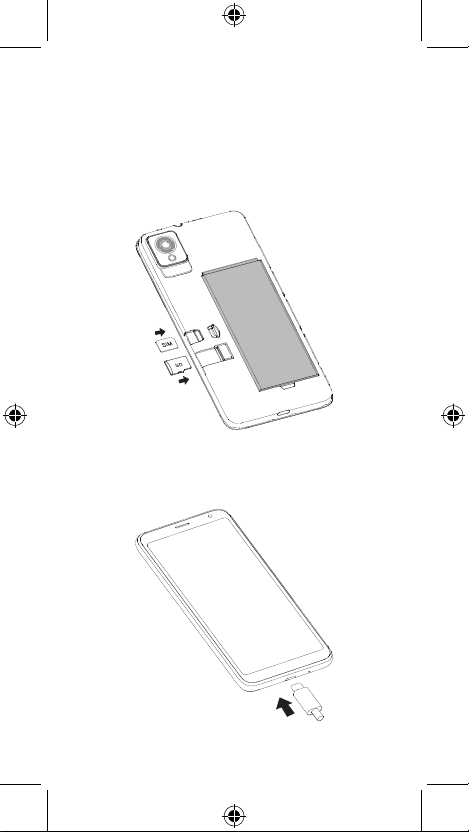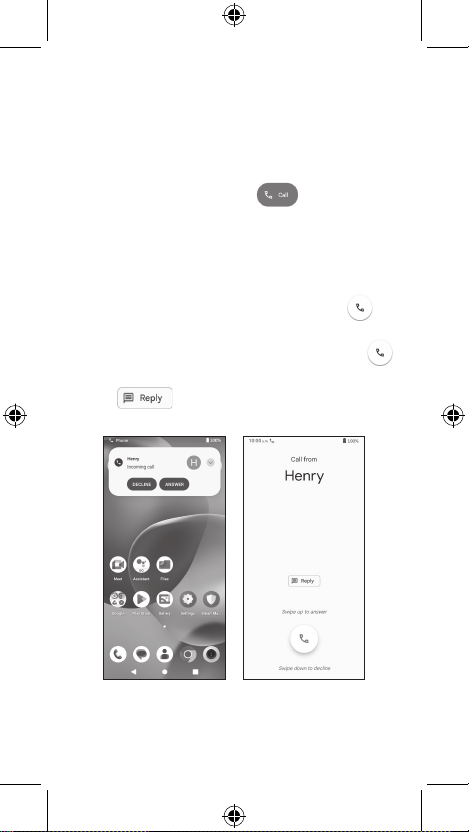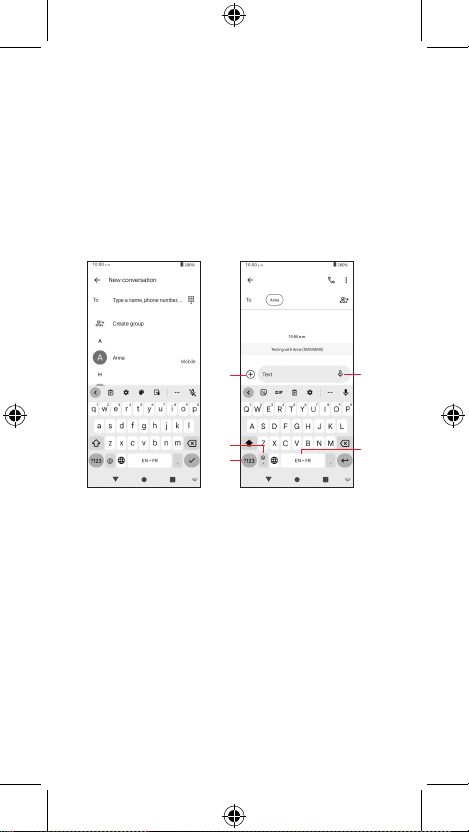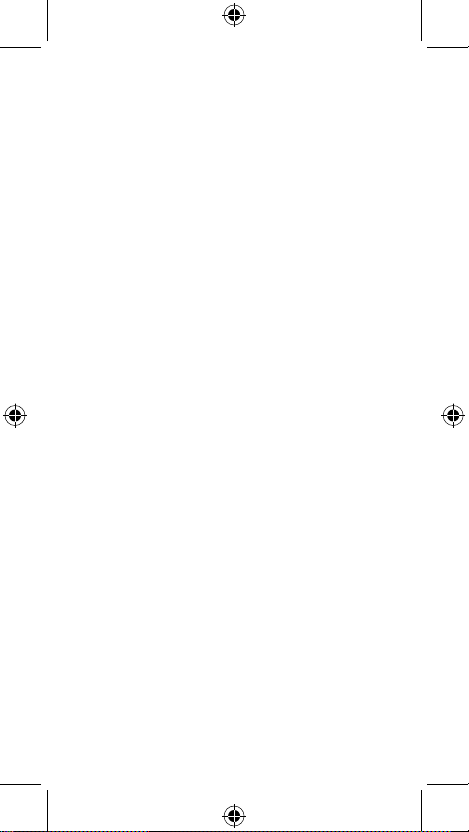9
General Information
• Visit the TCL website at www.tcl.com/ca/en/
for tutorials and answers to frequently asked
questions, and to download the User Manual.
• To get support for your phone, visit the TCL
website (www.tcl.com/ca/en/), or dial the
number listed below:
Canada- 1-855-224-4228
United States- 1-855-224-4228
• Update your phone's software
Go to Settings > System > System Update
to check software updates.
• Back up your personal data
Go to Settings > System > Backup > Back
up to Google Drive and turn it on.
• Reset your phone
Go to Settings > System > Reset > Erase all
data (factory reset) > Erase all data.
• Removing your Google Account
Go to Settings > Accounts > tap on the
account > REMOVE ACCOUNT.